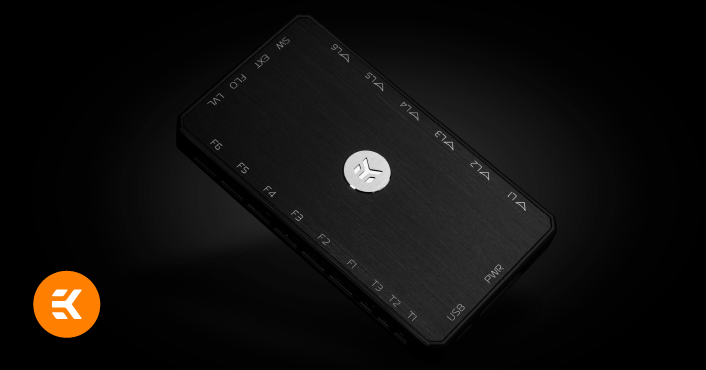Wabaki No1
Enthusiast
Thread Starter
- Mitglied seit
- 16.07.2015
- Beiträge
- 121
- Ort
- Ebersberg
- Details zu meinem Desktop
- Prozessor
- AMD Ryzen 5800x
- Mainboard
- MSI x570 Gaming Edge Wifi
- Kühler
- Alphacool Eisbär Aurora 360
- Speicher
- 32GB G.skill TridentZ 3600
- Grafikprozessor
- XFX 7900xt
- Display
- DELL S2721DGFA; Samsung C27HG70
- SSD
- Kingston KC3000 2TB, Crucial MX300 1TB
- HDD
- -
- Opt. Laufwerk
- -
- Soundkarte
- -
- Gehäuse
- Phanteks Eclipse P500A DRGB weiß
- Netzteil
- Corsair RM1000i
- Keyboard
- NZXT Function
- Mouse
- DeepCool MC310
- Betriebssystem
- Windows 11
- Webbrowser
- Edge Chromium
- Internet
- ▼250 Mbit ▲40 Mbit
Hi hardwareLUXX-Community,
mein Dank gilt EKWB und natürlich HardwareLuXX selbst, dass sie mir die Hardware für diesen Lesertest zur Verfügung gestellt haben. Als Testobjekt steht an erster Stelle der EK Loop Connect und als kleine Spielerei wurde mir noch die EK AiO 240 überlassen. Die Produkte wurden von hardwareLUXX über DHL verschickt.
1. Verpackung
Die Produktverpackung der EK Loop Connect wirkt sehr modern und ansprechend. Sie ist in den Farben Weiß, Orange und Schwarz gehalten. Auf der Front wird klar das Produkt ohne weiteren Schnickschnack präsentiert. Auf der Rückseite wird eine kurze Beschreibung des Produktes, die technischen Spezifikationen und der Inhalt aufgelistet. Nach dem Öffnen der Verpackung werden wir nicht nur von dem Connector herzlich empfangen, sondern auch von einem äußerst üblen, chemisch riechenden Geruch. Da die Verpackung nur aus Papier und Schaumstoff besteht, muss es wohl an letzterem liegen. Der Connector ist gut geschützt und die Anschlüsse werden mit kleinen Symbolbildern und Beschriftungen erklärt.


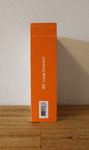

2. Zubehör
Als Zubehör werden bei der Controller Einheit drei Temperatursensoren, Montageschrauben, zwei 3M-Klebestreifen, ein Y-Adapter (2x Sata auf Molex) als Stromversorgung und ein internes USB 2.0 Kabel beigelegt. Diese Teile befinden sich in einer zweiten Ebene der Verpackung und werden ebenfalls mit Schaumstoff geschützt. Löblich sind die Papierhalterungen, die die Kabel an Ort und Stelle halten – das spart Plastik. Warum EKWB hier keine Benutzeranleitung bzw. Handbuch beilegt, ist mir unverständlich. Da es auch nicht auf der Verpackung aufgelistet ist, wurde es vermutlich auch nicht vergessen. Es befindet sich lediglich ein QR-Code mit Link zur EKWB Website bzw. des Produktes (dort ist auch die Anleitung - nach etwas suchen - zum Download verfügbar).



3. Optik und Verarbeitung
Die Controller Einheit ist sehr gut verarbeitet. Die Front besteht aus gebürstetem Aluminium mit einem beleuchtetem EK Logo. Die Anschlüsse sind alle gut lesbar beschriftet und es sind keine PINs verbogen oder gar abgebrochen. Das Gehäuse besteht aus Plastik und es gibt keine Spaltunterschiede, Unstimmigkeiten oder Kratzer.


4. Ausstattung und Besonderheiten
Der Loop Connect verfügt über sechs 4-Pin PWM-, sechs D-RGB 3-Pin- und drei Temperatursensor-Anschlüsse. Des Weiteren gibt es noch Anschlüsse für einen Flow Meter (Durchflussmesser zum Überwachen der Fließgeschwindigkeit des Kühlmittels) und einen Level Sensor (hiermit wird der Kühlmittelstand überwacht) – diese Produkte sind aber noch nicht veröffentlicht. Außerdem ist noch ein Data Header für Daisy Chain und ein „SW Header“ vorhanden. Auf beide wird aber weder auf der Website noch in der Anleitung eingegangen. An jeden Lüfteranschluss können je 20W angeschlossen werden. Ebenfalls möglich ist es einen Splitter zu nutzen um mehr als 6 Lüfter zu betreiben. Diese sollte aber laut Anleitung nicht in Reihe genutzt werden (Splitter auf Splitter). Ähnliches gilt auch für den LED-Header – hier können pro Anschluss 8 Watt betrieben werden.




5. Einbau und Bedienung
Folgende Hardware wurde an den Controller angeschlossen:
- 3x Arctic P12 PWM PST 120mm Lüfter
- EK AiO 240
- be quiet! Pure Base 500DX
Der Loop Connect wird an einen 2,5“ SSD Tray mit vier beiliegenden Schrauben montiert. Schön wäre hier gewesen, wenn mein Pure Base 500DX im Gehäuse eine Möglichkeit zu Befestigung gehabt hätte. Der ideale Platz wäre hier das SSD Panel gewesen, damit der Loop Connect auch zur Geltung kommt, doch leider hat dies wegen den Anschlüssen nicht funktioniert. Somit hat der Controller seinen Platz an der Mainboard Rückseite gefunden. Nun wird die Stromversorgung sichergestellt. Dies wird über den mitgelieferten 2xSata auf Molex Adapter realisiert. Damit der Controller über die Software gesteuert werden kann, wird das USB 2.0 Kabel am Mainboard angeschlossen.





Anschließend werden alle Kabel für die LED-Beleuchtung und die Lüfter angeschlossen. Ich habe mich etwas fragend in meinem Gehäuse umgesehen, wo ich denn einen Temperatursensor anbringen könnte, damit er mir sinnvolle Ergebnisse liefert. Nachdem ich in der Anleitung keine Tipps oder dergleichen gefunden habe, entschloss ich mich einen Sensor im vorderen Bereich des PSU Covers anzubringen. Da nirgends enthalten ist, wie die Sensoren zu befestigen sind, habe ich einen passenden Streifen des Klebestreifens abgeschnitten und mit dem Sensor am Cover befestigt. Ich bin mir allerdings nicht sicher, ob das kühle Metall des Gehäuses das Ergebnis verfälscht. Leider können meine drei be quiet! Pure Wings 2 140mm Lüfter nur auf 100% betrieben werden, da nur 4-Pin PWM Lüfter gesteuert werden können und wurden so durch drei Arctic Lüfter getauscht. Der Hecklüfter bleibt ein Pure Wing 2, welcher am Mainboard angeschlossen bleibt.
6. Software:
Die EK Connect Software kann auf der EKWB Website runtergeladen werden. Die Größe beträgt bei der Version 20200407 (seit 3 Monaten kein Update?!) im Download ca. 16MB und belegt nach der Installation ca. 60MB auf der Festplatte/SSD. Auf den ersten Blick sieht die Software gut aufgebaut auf. Es gibt ein Menü im linken Bereich und die Einstellungsmöglichkeiten werden im restlichen Fenster angezeigt. Ein Ändern der Länge und Breite des Fensters ist leider nicht möglich. Es gibt verschiedene Dashboards (Home, Dashboard und Extended Dash), eine Konfiguration für RGB und Cooling und einen Bereich für Support und Settings.
Der Start der Software erfordert administrative Rechte und befördert uns anschließend auf den „Hello!“-Willkommensbildschirm. Hier wird beim ersten Start lediglich „Welcome“ und die Version der Software angezeigt. Im Homescreen wird eine kurze Übersicht über das „Rig“ gegeben. Ein grafisches Diagramm mit aktuellen Temperaturwerten von CPU, GPU und der Pumpe. Des Weiteren werden die Pumpengeschwindigkeit, die Temperatur der CPU und die aktuelle RGB Einstellung visuell dargestellt. Hier gibt es auch eine Option, die EK Connect mit Username, E-Mail-Adresse und Profilbild zu registrieren. Leider konnte ich noch nicht herausfinden ob dies etwas bewirkt oder lediglich den Usernamen auf dem Hello!-Screen darstellt. Eine E-Mail habe ich nicht erhalten, trotz der Meldung „Register successfully!“.


Das „Dashboard“ und das „Extended Dash“ unterscheiden sich nur sehr wenig. Im „Extended Dash“ wird generell weniger angezeigt als im Dashboard, allerdings werden hier zusätzlich die Auslastung, Frequenz und Temperaturen (min., max., average.) von CPU und GPU angezeigt. Dafür fehlen hier die Anzeigen für RAM, Temperatursensoren, Flow-Meter und Level Sensor. Warum hier das „Extended Dash“ so benannt wurde ist mir nicht klar. Die wenigen Werte, die hier zusätzlich angezeigt werden, hätten auch leicht im „Dashboard“ Platz gefunden.


Im Menüpunkt „RGB“ unter „Configuration“ sind insgesamt neun Presets (Fixed, Breathing, Fading, Marquee, Covering Marquee, Pulse, Spectrum Wave, Alternating und Candle) zu finden. Für die Presets steht ein Geschwindigkeitsregler zur Verfügung, welcher stufenlos regulierbar ist. Eine gewünschte Farbe kann im RGB Farbfeld ausgewählt werden – hier wird auch der HEX-Wert angezeigt, es ist jedoch nicht möglich, einen bestimmten HEX-Wert einzutragen. Des Weiteren gibt es eine Smart und eine Audio Einstellung. Im Smart-Modus wird der System-Zustand der CPU dargestellt. Ist alles ok leuchtet das System grün, bei einem Problem z.B. zu hohe Temperaturen wechseln die LEDs zur Farbe Rot. Der Audio-Modus steuert die LEDs anhand des abgespielten Audio-Signals.



Änderungen der Beleuchtung werden direkt und ohne Verzögerung umgesetzt, was sehr löblich ist. In einigen Modi kann die Farbe manuell bestimmt werden, z.B. Fixed oder Breathing. Es stehen auch vordefinierte Farben zur Auswahl, allerdings können diese nicht angepasst werden. Warum diese Farben hier mehrfach angezeigt werden (rot, grün, blau, pink je 3x und gelb 6x – identische Farbwerte) ist mir nicht verständlich. Warum ausgewählte Farben nicht abgespeichert werden können, ebenfalls nicht. Im unteren Bereich des Fensters wird ein Bild einer Costom Loop angezeigt, hier können einzelne Komponenten benannt und einer Lüftersteuerung und/oder einer RGB Beleuchtung mithilfe eines Radio-Buttons zugewiesen werden. Auch hier kann ich leider nicht nachvollziehen, was der RGB-Radio-Button bewirkt, da die Beleuchtung nicht auf einen einzelnen Header definiert werden kann. Mehrere Internetseiten berichteten (u.a. HardwareLUXX), dass der EK Loop Connect mit den gängigen RGB-Standards kompatibel sein soll – leider konnte ich hierzu nichts finden, weder innerhalb der Software noch auf der Website von EKWB.

Im Menüpunkt Cooling kann, wie der Name schon sagt das angeschlossene Kühlsystem justiert werden. Etwas verwirrend ist die Bezeichnung der Anschlüsse (Fan #1-5, Pumpe, Sensor) da hier der Header Fan#6 als Pumpe deklariert wird. Ggf. wäre es hier passend, den Anschluss am Gehäuse des EK Loop Connect mit „F6/Pump“ zu beschriften. Jeder Header kann einzeln ausgewählt werden. Es werden die Beschriftung, die aktuelle Geschwindigkeit in RPM und Prozent ausgegeben. Vordefinierte Profile gibt es vier Stück: Performance (100%), Silent, Balanced und Costom. Das Temperatur Response Diagramm zeigt dann die eingestellten Werte an und auch die aktuelle Drehzahl. Die Einstellung kann zum Testen aktiviert und im Anschluss abgespeichert werden. Interessant finde ich den PWM Test – hier wird der ausgewählte Lüfter/Pumpe in 10% Stufen erhöht und zeigt in einem Diagramm die einzelnen Geschwindigkeitswerte an.




Zu guter Letzt kommt noch der Support/Setting-Bereich. Hierkann könnte der Newsletter abonniert werden und Hilfe beansprucht werden (EK Tech Support, FAQs, RMA Ticket etc.). Ein Überprüfen von Software Updates nenne ich hier nur als „Alibi-Funktion“ da man lediglich auf die Website von EKWB weitergeleitet und keine Updateprüfung und Installation durchgeführt wird. Unter Settings stehen zwei Bleed-Air-Funktionen zur Verfügung, um bei Costom-Wasserkühlungen die Luftblasen aus dem System zu entfernen. Es wird bei beiden Funktionen die Pumpe innerhalb einer bestimmten Zeit auf eine bestimmte Drehzahl beschleunigt.
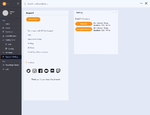
7. Probleme
Grundsätzlich muss ich sagen, das das Produkt selbst keine Probleme oder Fehler verursacht hat, doch die Software lässt einige Fragen offen und besitzt selbst auch sehr viele Fehler, welche ich nicht nachvollziehen kann. Als erstes stelle ich mir die Frage, warum es keine Anleitung zur Software oder ein kleines „Intro“ gibt. Innerhalb der Software sind viele Buttons vorhanden, aber nicht klickbar (Hamburger-Menü, Messages, Knowledge Library, Help, Search knowledge library, Newsletter! und noch weitere…). Die Software besitzt keine Autostart- und keine Update-Funktion. Ebenfalls habe ich keine Möglichkeit gefunden, den EK Loop Connect mit meiner vorhanden MSI Mystic Light zu synchronisieren. Das Fenster ist nicht skalierbar und die Schrift wirkt unscharf. Softwareabstürze hatte ich nur einen einzigen.
Ich habe aufgrund der noch offenen Fragen beim EK Tech Support ein Ticket eröffnet und warte noch auf Rückmeldung. Sobald ich Antworten habe, werde ich sie hier ergänzen.
8. Fazit
Die Software – das eigentliche Herzstück des Loop Connect - mit ihr steht und fällt alles. Der EK Loop Connect soll einzelne Komponenten zusammenführen und steuerbar machen. Hierzu bringt der Controller sehr viel Potential mit, welches leider durch die Software an vielen Stellen verschenkt wird. Positiv finde ich die vielen Möglichkeiten, welche der Controller mit sich bringt. Es können ausreichend Lüfter und RGB-Komponenten angeschlossen und gesteuert werden. Die Lüftergeschwindigkeiten und RGB-Einstellungen werden direkt und ohne Verzögerung übernommen. Die Software selbst ist meines Erachtens noch nicht ausgereift und grenzt mehr an einen Beta-Status.
Einige Punkte sind unverständlich oder nicht benutzbar. Die Fehlende Update- und Autostart-Funktion lassen zu wünschen übrig. Ebenfalls seltsam finde ich, dass die aktuelle Softwareversion von Anfang April ist – sprich seit 3 Monaten gab es kein Update obwohl die Fehler bekannt sind (Nachforschungen im Internet z.B. Reddit). Im Großen und Ganzen kann die EK Loop Connect eingeschränkt empfohlen werden. Die grundlegende Nutzung ist möglich, die Hardware hat potential, doch es scheitert wie so oft an der Software (erinnert mich an die CAM Software von NZXT, welche am Anfang auch sehr schlecht war). Hier sind noch viele Fehler vorhanden, welche vom Hersteller schleunigst behoben werden sollten.
Falls ihr Fragen haben solltet, könnt ihr sie gerne stellen - ich werde versuchen sie zu beantworten






mein Dank gilt EKWB und natürlich HardwareLuXX selbst, dass sie mir die Hardware für diesen Lesertest zur Verfügung gestellt haben. Als Testobjekt steht an erster Stelle der EK Loop Connect und als kleine Spielerei wurde mir noch die EK AiO 240 überlassen. Die Produkte wurden von hardwareLUXX über DHL verschickt.
1. Verpackung
Die Produktverpackung der EK Loop Connect wirkt sehr modern und ansprechend. Sie ist in den Farben Weiß, Orange und Schwarz gehalten. Auf der Front wird klar das Produkt ohne weiteren Schnickschnack präsentiert. Auf der Rückseite wird eine kurze Beschreibung des Produktes, die technischen Spezifikationen und der Inhalt aufgelistet. Nach dem Öffnen der Verpackung werden wir nicht nur von dem Connector herzlich empfangen, sondern auch von einem äußerst üblen, chemisch riechenden Geruch. Da die Verpackung nur aus Papier und Schaumstoff besteht, muss es wohl an letzterem liegen. Der Connector ist gut geschützt und die Anschlüsse werden mit kleinen Symbolbildern und Beschriftungen erklärt.


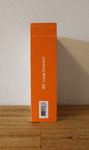

2. Zubehör
Als Zubehör werden bei der Controller Einheit drei Temperatursensoren, Montageschrauben, zwei 3M-Klebestreifen, ein Y-Adapter (2x Sata auf Molex) als Stromversorgung und ein internes USB 2.0 Kabel beigelegt. Diese Teile befinden sich in einer zweiten Ebene der Verpackung und werden ebenfalls mit Schaumstoff geschützt. Löblich sind die Papierhalterungen, die die Kabel an Ort und Stelle halten – das spart Plastik. Warum EKWB hier keine Benutzeranleitung bzw. Handbuch beilegt, ist mir unverständlich. Da es auch nicht auf der Verpackung aufgelistet ist, wurde es vermutlich auch nicht vergessen. Es befindet sich lediglich ein QR-Code mit Link zur EKWB Website bzw. des Produktes (dort ist auch die Anleitung - nach etwas suchen - zum Download verfügbar).



3. Optik und Verarbeitung
Die Controller Einheit ist sehr gut verarbeitet. Die Front besteht aus gebürstetem Aluminium mit einem beleuchtetem EK Logo. Die Anschlüsse sind alle gut lesbar beschriftet und es sind keine PINs verbogen oder gar abgebrochen. Das Gehäuse besteht aus Plastik und es gibt keine Spaltunterschiede, Unstimmigkeiten oder Kratzer.


4. Ausstattung und Besonderheiten
Der Loop Connect verfügt über sechs 4-Pin PWM-, sechs D-RGB 3-Pin- und drei Temperatursensor-Anschlüsse. Des Weiteren gibt es noch Anschlüsse für einen Flow Meter (Durchflussmesser zum Überwachen der Fließgeschwindigkeit des Kühlmittels) und einen Level Sensor (hiermit wird der Kühlmittelstand überwacht) – diese Produkte sind aber noch nicht veröffentlicht. Außerdem ist noch ein Data Header für Daisy Chain und ein „SW Header“ vorhanden. Auf beide wird aber weder auf der Website noch in der Anleitung eingegangen. An jeden Lüfteranschluss können je 20W angeschlossen werden. Ebenfalls möglich ist es einen Splitter zu nutzen um mehr als 6 Lüfter zu betreiben. Diese sollte aber laut Anleitung nicht in Reihe genutzt werden (Splitter auf Splitter). Ähnliches gilt auch für den LED-Header – hier können pro Anschluss 8 Watt betrieben werden.




5. Einbau und Bedienung
Folgende Hardware wurde an den Controller angeschlossen:
- 3x Arctic P12 PWM PST 120mm Lüfter
- EK AiO 240
- be quiet! Pure Base 500DX
Der Loop Connect wird an einen 2,5“ SSD Tray mit vier beiliegenden Schrauben montiert. Schön wäre hier gewesen, wenn mein Pure Base 500DX im Gehäuse eine Möglichkeit zu Befestigung gehabt hätte. Der ideale Platz wäre hier das SSD Panel gewesen, damit der Loop Connect auch zur Geltung kommt, doch leider hat dies wegen den Anschlüssen nicht funktioniert. Somit hat der Controller seinen Platz an der Mainboard Rückseite gefunden. Nun wird die Stromversorgung sichergestellt. Dies wird über den mitgelieferten 2xSata auf Molex Adapter realisiert. Damit der Controller über die Software gesteuert werden kann, wird das USB 2.0 Kabel am Mainboard angeschlossen.





Anschließend werden alle Kabel für die LED-Beleuchtung und die Lüfter angeschlossen. Ich habe mich etwas fragend in meinem Gehäuse umgesehen, wo ich denn einen Temperatursensor anbringen könnte, damit er mir sinnvolle Ergebnisse liefert. Nachdem ich in der Anleitung keine Tipps oder dergleichen gefunden habe, entschloss ich mich einen Sensor im vorderen Bereich des PSU Covers anzubringen. Da nirgends enthalten ist, wie die Sensoren zu befestigen sind, habe ich einen passenden Streifen des Klebestreifens abgeschnitten und mit dem Sensor am Cover befestigt. Ich bin mir allerdings nicht sicher, ob das kühle Metall des Gehäuses das Ergebnis verfälscht. Leider können meine drei be quiet! Pure Wings 2 140mm Lüfter nur auf 100% betrieben werden, da nur 4-Pin PWM Lüfter gesteuert werden können und wurden so durch drei Arctic Lüfter getauscht. Der Hecklüfter bleibt ein Pure Wing 2, welcher am Mainboard angeschlossen bleibt.
6. Software:
Die EK Connect Software kann auf der EKWB Website runtergeladen werden. Die Größe beträgt bei der Version 20200407 (seit 3 Monaten kein Update?!) im Download ca. 16MB und belegt nach der Installation ca. 60MB auf der Festplatte/SSD. Auf den ersten Blick sieht die Software gut aufgebaut auf. Es gibt ein Menü im linken Bereich und die Einstellungsmöglichkeiten werden im restlichen Fenster angezeigt. Ein Ändern der Länge und Breite des Fensters ist leider nicht möglich. Es gibt verschiedene Dashboards (Home, Dashboard und Extended Dash), eine Konfiguration für RGB und Cooling und einen Bereich für Support und Settings.
Der Start der Software erfordert administrative Rechte und befördert uns anschließend auf den „Hello!“-Willkommensbildschirm. Hier wird beim ersten Start lediglich „Welcome“ und die Version der Software angezeigt. Im Homescreen wird eine kurze Übersicht über das „Rig“ gegeben. Ein grafisches Diagramm mit aktuellen Temperaturwerten von CPU, GPU und der Pumpe. Des Weiteren werden die Pumpengeschwindigkeit, die Temperatur der CPU und die aktuelle RGB Einstellung visuell dargestellt. Hier gibt es auch eine Option, die EK Connect mit Username, E-Mail-Adresse und Profilbild zu registrieren. Leider konnte ich noch nicht herausfinden ob dies etwas bewirkt oder lediglich den Usernamen auf dem Hello!-Screen darstellt. Eine E-Mail habe ich nicht erhalten, trotz der Meldung „Register successfully!“.
Das „Dashboard“ und das „Extended Dash“ unterscheiden sich nur sehr wenig. Im „Extended Dash“ wird generell weniger angezeigt als im Dashboard, allerdings werden hier zusätzlich die Auslastung, Frequenz und Temperaturen (min., max., average.) von CPU und GPU angezeigt. Dafür fehlen hier die Anzeigen für RAM, Temperatursensoren, Flow-Meter und Level Sensor. Warum hier das „Extended Dash“ so benannt wurde ist mir nicht klar. Die wenigen Werte, die hier zusätzlich angezeigt werden, hätten auch leicht im „Dashboard“ Platz gefunden.
Im Menüpunkt „RGB“ unter „Configuration“ sind insgesamt neun Presets (Fixed, Breathing, Fading, Marquee, Covering Marquee, Pulse, Spectrum Wave, Alternating und Candle) zu finden. Für die Presets steht ein Geschwindigkeitsregler zur Verfügung, welcher stufenlos regulierbar ist. Eine gewünschte Farbe kann im RGB Farbfeld ausgewählt werden – hier wird auch der HEX-Wert angezeigt, es ist jedoch nicht möglich, einen bestimmten HEX-Wert einzutragen. Des Weiteren gibt es eine Smart und eine Audio Einstellung. Im Smart-Modus wird der System-Zustand der CPU dargestellt. Ist alles ok leuchtet das System grün, bei einem Problem z.B. zu hohe Temperaturen wechseln die LEDs zur Farbe Rot. Der Audio-Modus steuert die LEDs anhand des abgespielten Audio-Signals.
Änderungen der Beleuchtung werden direkt und ohne Verzögerung umgesetzt, was sehr löblich ist. In einigen Modi kann die Farbe manuell bestimmt werden, z.B. Fixed oder Breathing. Es stehen auch vordefinierte Farben zur Auswahl, allerdings können diese nicht angepasst werden. Warum diese Farben hier mehrfach angezeigt werden (rot, grün, blau, pink je 3x und gelb 6x – identische Farbwerte) ist mir nicht verständlich. Warum ausgewählte Farben nicht abgespeichert werden können, ebenfalls nicht. Im unteren Bereich des Fensters wird ein Bild einer Costom Loop angezeigt, hier können einzelne Komponenten benannt und einer Lüftersteuerung und/oder einer RGB Beleuchtung mithilfe eines Radio-Buttons zugewiesen werden. Auch hier kann ich leider nicht nachvollziehen, was der RGB-Radio-Button bewirkt, da die Beleuchtung nicht auf einen einzelnen Header definiert werden kann. Mehrere Internetseiten berichteten (u.a. HardwareLUXX), dass der EK Loop Connect mit den gängigen RGB-Standards kompatibel sein soll – leider konnte ich hierzu nichts finden, weder innerhalb der Software noch auf der Website von EKWB.
Im Menüpunkt Cooling kann, wie der Name schon sagt das angeschlossene Kühlsystem justiert werden. Etwas verwirrend ist die Bezeichnung der Anschlüsse (Fan #1-5, Pumpe, Sensor) da hier der Header Fan#6 als Pumpe deklariert wird. Ggf. wäre es hier passend, den Anschluss am Gehäuse des EK Loop Connect mit „F6/Pump“ zu beschriften. Jeder Header kann einzeln ausgewählt werden. Es werden die Beschriftung, die aktuelle Geschwindigkeit in RPM und Prozent ausgegeben. Vordefinierte Profile gibt es vier Stück: Performance (100%), Silent, Balanced und Costom. Das Temperatur Response Diagramm zeigt dann die eingestellten Werte an und auch die aktuelle Drehzahl. Die Einstellung kann zum Testen aktiviert und im Anschluss abgespeichert werden. Interessant finde ich den PWM Test – hier wird der ausgewählte Lüfter/Pumpe in 10% Stufen erhöht und zeigt in einem Diagramm die einzelnen Geschwindigkeitswerte an.
Zu guter Letzt kommt noch der Support/Setting-Bereich. Hier
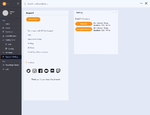
7. Probleme
Grundsätzlich muss ich sagen, das das Produkt selbst keine Probleme oder Fehler verursacht hat, doch die Software lässt einige Fragen offen und besitzt selbst auch sehr viele Fehler, welche ich nicht nachvollziehen kann. Als erstes stelle ich mir die Frage, warum es keine Anleitung zur Software oder ein kleines „Intro“ gibt. Innerhalb der Software sind viele Buttons vorhanden, aber nicht klickbar (Hamburger-Menü, Messages, Knowledge Library, Help, Search knowledge library, Newsletter! und noch weitere…). Die Software besitzt keine Autostart- und keine Update-Funktion. Ebenfalls habe ich keine Möglichkeit gefunden, den EK Loop Connect mit meiner vorhanden MSI Mystic Light zu synchronisieren. Das Fenster ist nicht skalierbar und die Schrift wirkt unscharf. Softwareabstürze hatte ich nur einen einzigen.
Ich habe aufgrund der noch offenen Fragen beim EK Tech Support ein Ticket eröffnet und warte noch auf Rückmeldung. Sobald ich Antworten habe, werde ich sie hier ergänzen.
8. Fazit
Die Software – das eigentliche Herzstück des Loop Connect - mit ihr steht und fällt alles. Der EK Loop Connect soll einzelne Komponenten zusammenführen und steuerbar machen. Hierzu bringt der Controller sehr viel Potential mit, welches leider durch die Software an vielen Stellen verschenkt wird. Positiv finde ich die vielen Möglichkeiten, welche der Controller mit sich bringt. Es können ausreichend Lüfter und RGB-Komponenten angeschlossen und gesteuert werden. Die Lüftergeschwindigkeiten und RGB-Einstellungen werden direkt und ohne Verzögerung übernommen. Die Software selbst ist meines Erachtens noch nicht ausgereift und grenzt mehr an einen Beta-Status.
Einige Punkte sind unverständlich oder nicht benutzbar. Die Fehlende Update- und Autostart-Funktion lassen zu wünschen übrig. Ebenfalls seltsam finde ich, dass die aktuelle Softwareversion von Anfang April ist – sprich seit 3 Monaten gab es kein Update obwohl die Fehler bekannt sind (Nachforschungen im Internet z.B. Reddit). Im Großen und Ganzen kann die EK Loop Connect eingeschränkt empfohlen werden. Die grundlegende Nutzung ist möglich, die Hardware hat potential, doch es scheitert wie so oft an der Software (erinnert mich an die CAM Software von NZXT, welche am Anfang auch sehr schlecht war). Hier sind noch viele Fehler vorhanden, welche vom Hersteller schleunigst behoben werden sollten.
Falls ihr Fragen haben solltet, könnt ihr sie gerne stellen - ich werde versuchen sie zu beantworten

Zuletzt bearbeitet: